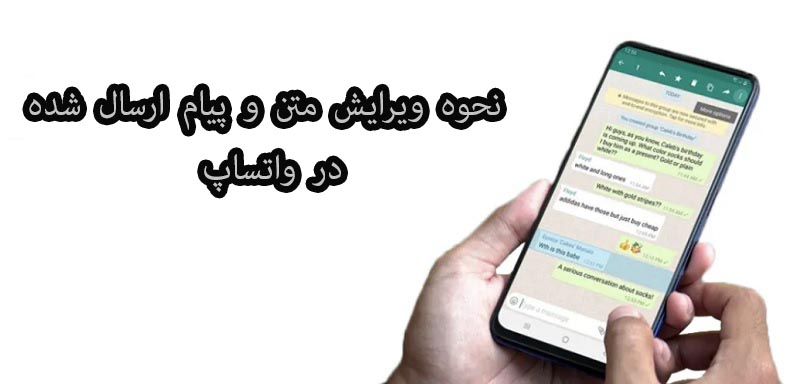پیام رسان محبوب واتساپ جزء پیام رسان های پر طرفدار جهت ارسال و دریافت پیام های متنی، تصویری و صوتی می باشد. از جمله اشتباهاتی که حین ارسال پیام های متنی برای دیگران به وجود می آید اشتباهات تایپی می باشد. در آخرین به روز رسانی های برنامه واتساپ امکان ادیت پیامهای ارسالی نیز وجود دارد. در واقع شما میتوانید اشتباهات تایپی را حین ارسال یک پیام اصلاح کنید. در این مقاله از برتر رایانه قصد داریم شیوه های ویرایش متن و پیام ارسال شده در واتساپ بپردازیم تا از این طریق بدون هیچ گونه اشتباه تایپی پیام های تان را برای دوستان، خانواده و همکاران خود ارسال نمایید، در ادامه با ما همراه باشید.
پیشنهاد برتر رایانه : شیوه های دسترسی از راه دور به واتساپ دیگران
آموزش گام به گام ویرایش پیام ارسال شده در واتساپ
قوانین و محدودیت هایی که حین اصلاح پیام در واتساپ وجود دارد این است که می توانید یک مسیج را پس از ارسال در صورت اشتباه ۱۵ دقیقه بعد از آن ویرایش کنید. همچنین واتساپ هیستوری و تاریخچه ویرایش های تان را ذخیره نمی کند و در عوض گیرنده پیام می فهمد که یک پیام ویرایش شده است.
از طرفی امکان ویرایش پیام فرستاده شده در چت های ناپدید شونده نیز وجود دارد. این چت ها پس از ارسال ظرف مدت زمان کم پاک خواهد شد. نکته قابل توجه اینکه همانطور که امکان ذخیره پیام های ناپدید شده در واتساپ وجود دارد نمی توانید ویرایش پیام را پیگیری نمایید.
برای ویرایش پیام اشتباهی فرستاده شده در واتساپ از طریق گوشی اندروید می بایست مراحل زیر را طی نمایید:
-ابتدا چت واتساپ شخصی که می خواهید پیام فرستاده شود را ویرایش کنید تا باز شود.
-پس از آن بر روی پیامی که می خواهید ویرایش کنید فشار دهید.
-برای اطلاع از ادیت واتساپ در گوشی های اندروید از منوی بالای سه نقطه Edit را انتخاب نموده و یا آیکون مداد در نوار ابزار بالا را انتخاب نمایید. حال میتوانید پیام فرستاده شده را ویرایش کنید.
-برای تأیید اینکه پیام را اصلاح کرده اید بر روی علامت تیک کنار متن تب نمایید.
در نهایت پس از ادیت پیام واتساپ یک تگ ویرایش شده روی پیام تان ظاهر خواهد شد.

نحوه اصلاح پیام های ارسال شده در واتساپ آیفون
برای داشتن این قابلیت ابتدا واتساپ خود را به آخرین نسخه به روز رسانی کرده و سپس آن را در گوشی آیفون باز کنید.
-اکنون چت مخاطب واتساپ را باز نموده و پیام فرستاده شده را تب و نگه دارید.
-از منوی ظاهر شده ادیت را انتخاب کنید.
-اکنون پیام را ویرایش کرده بر روی آیکون Send ضربه بزنید.
-پس از ویرایش پیام ارسال شده در واتساپ آیفون یک تگ ویرایش شده به پیام تان اضافه خواهد شد.
چند سؤال متداول در رابطه با قابلیت ویرایش پیام در واتساپ
علت اینکه نمی توانید در واتساپ جهت ادیت متن اقدام کنم چیست؟
*در صورت اینکه پیام واتساپ در چت واتساپ اصلاح نمی شود اول از همه مطمئن شوید که واتساپ شما آپدیت شده است. همچنین به علت معرفی تازه قابلیت ویرایش پیام امکان دارد چند هفته طول بکشد تا در دسترس کاربر قرار بگیرد.
نحوه ویرایش پیام های واتساپ پس از ارسال به چه صورت است؟
*پس از اینکه پیام ها را فرستادید باید بر روی آن تب نموده و نگه دارید و سپس دکمه ادیت را انتخاب کنید. این گزینه به شما این امکان را می دهد تا پیام را مجدداً تایپ کنید و آن را بفرستید.
آیا امکان ادیت پیامهای ارسال شده واتساپ به گروه وجود دارد؟
*بله این امکان وجود دارد که پیام واتساپ در گروه را ویرایش کنید. با این حال اصلاحاتی که انجام می دهید با رمزگذاری سرتاسری محافظت می شود و دیگر کاربران نمی توانند تاریخچه ویرایش را ببینند.
آیا امکان مشاهده پیام اصلی توسط دیگر افراد وجود دارد؟
*زمانی که پیام ارسال شده را اصلاح می کنیم کاربر تنها می تواند تغییر برچسب ویرایش شده در کنار پیام را ببیند و راهی برای بررسی تاریخچه ویرایش وجود ندارد. پس باید گفت دیگر کاربران امکان مشاهده پیام اصلی را نخواهد داشت.